Использование «И», «ИЛИ» и многокритериальному-х
1.1 [.underline] # And Criteria # Следующее изображение содержит диапазон I1: N2, в котором у нас есть пара критериев:
1) Штат должен быть Колорадо 2) Менеджер должен быть Сьюзен
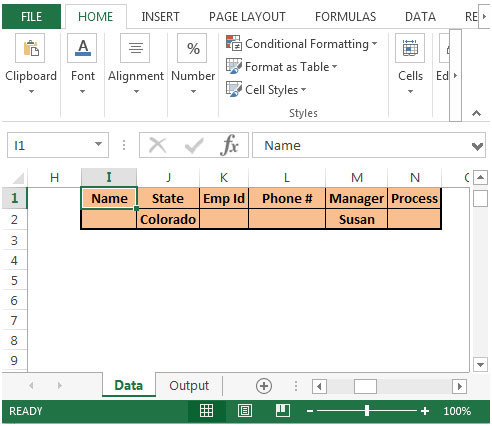
Расширенный фильтр получит данные, соответствующие обоим условиям; нам нужно выполнить следующие шаги:
Используйте ALT + A + Q *, чтобы открыть диалоговое окно Advanced Filter

Поле диапазона списка будет содержать диапазон A1: F273; вся таблица данных. В диапазоне критериев выберите диапазон критериев как I1: N2 * Выберите «Копировать в другое место» и введите ячейку I5 в поле «Копировать в»; при этом будут извлечены предварительно отфильтрованные данные
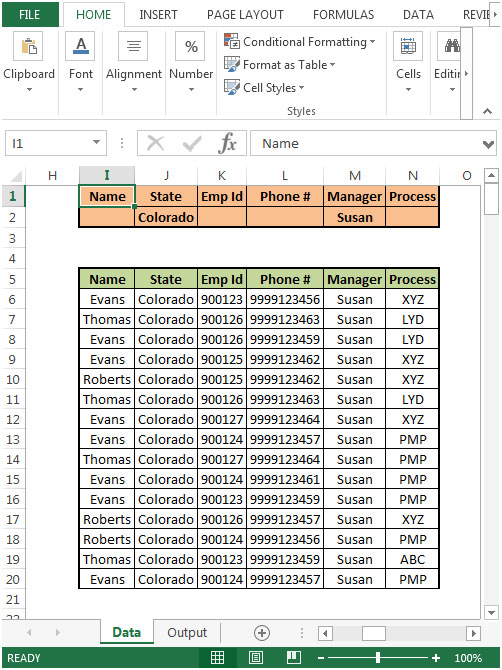
-
Нажмите кнопку ОК, чтобы получить отфильтрованные данные. См. Снимок ниже

Таким образом, мы можем использовать условие «И», чтобы получить данные, соответствующие обоим условиям.
У нас может быть несколько условий, чтобы получить результат, соответствующий всем условиям.
===
1.2 [. Underline] ## OR Criteria
Ниже показано изображение критерия «ИЛИ». Расширенный фильтр будет искать любое одно условие:
1) Менеджер должен быть Сьюзен, а процесс — XYZ 2) Менеджер должен быть Рональдом, а процесс — PMP
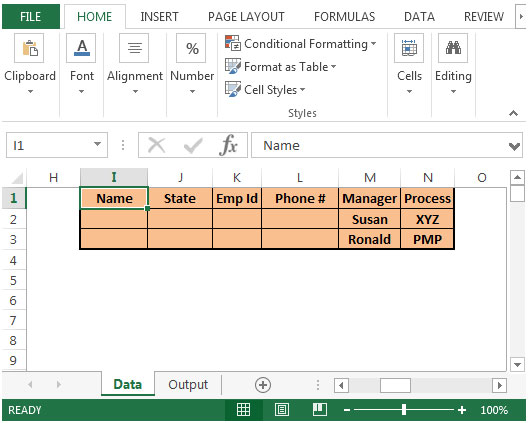
Если выполняется какое-либо условие, данные будут извлечены. Используйте ALT + A + Q для запуска диалогового окна Advanced Filter

Полные данные будут перечислены в диапазоне списка. В диапазоне критериев выберите диапазон критериев как I1: N3 * Выберите «Копировать в другое место» и введите ячейку I5 в поле «Копировать в»; при этом будут извлечены предварительно отфильтрованные данные.

-
Нажмите кнопку ОК, чтобы получить отфильтрованные данные. См. Снимок ниже
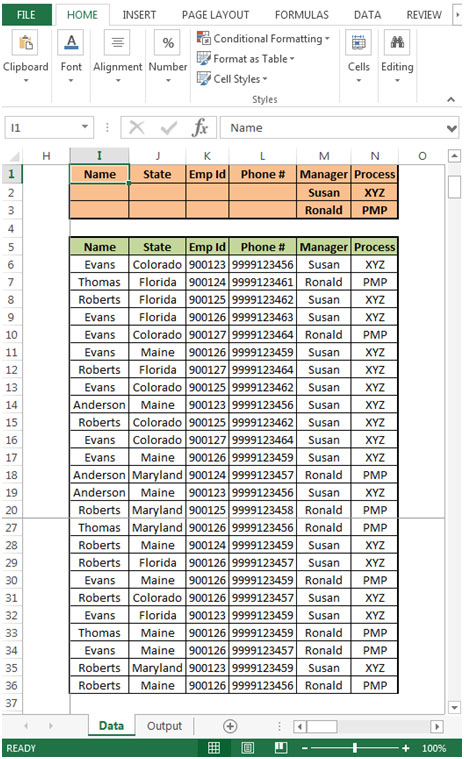
Таким образом, мы можем использовать условие «ИЛИ», чтобы получить данные, которые соответствуют любому условию и дают соответствующий результат.
1.3 [. Подчеркивание] ## Несколько критериев
Ниже приведено изображение, как фильтр «Множественные критерии» будет проверять данные, которые соответствуют всем записям в строке; если все условия будут выполняться подряд, данные будут извлечены с использованием расширенного фильтра.
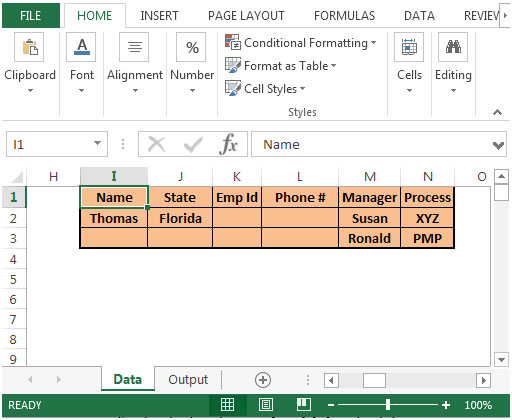
Нам нужно выполнить следующие шаги:
Используйте ALT + A + Q *, чтобы открыть диалоговое окно Advanced Filter

Введите диапазон данных в поле Диапазон диапазона В поле Диапазон критериев выберите диапазон критериев как I1: N3 * Выберите «Копировать в другое место» и введите ячейку I5 в поле «Копировать в»; при этом будут извлечены предварительно отфильтрованные данные.

-
Нажмите кнопку ОК, чтобы получить отфильтрованные данные. См. Снимок ниже
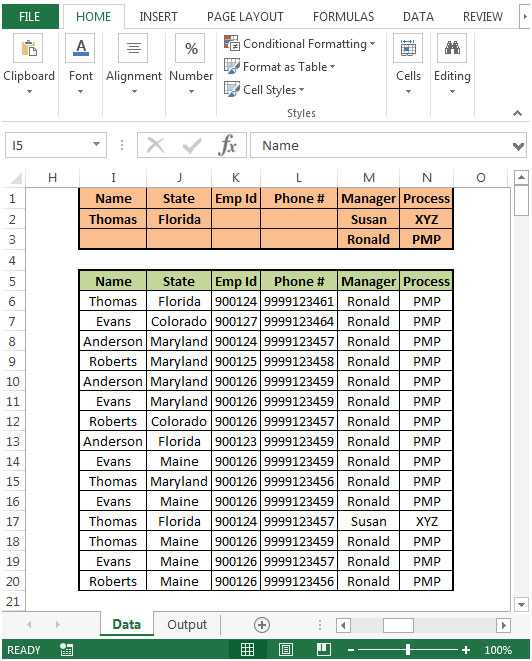
Таким образом, мы можем использовать несколько условий, чтобы получить данные, которые соответствуют одному условию и дают нам результат.
ДОПОЛНИТЕЛЬНЫЙ ИНДЕКС ФИЛЬТРА:
link: / tips-Introduction-to-use-advance-filter [Введение в расширенный фильтр]
`ссылка: / советы-использование-и-или-и-множественные критерии [1.
Использование «И», «ИЛИ» и множественных критериев] `
`ссылка: / советы-как-фильтровать-уникальные-записи [2. Как отфильтровать уникальные записи?] `
`link: / tips-how-to-use-wildcards [3. Как использовать подстановочные знаки?] `
`ссылка: / советы-извлечение-записи-после-критериев-определенной-даты [4.
Извлечь записи после определенных критериев даты] `
`ссылка: / советы-извлечение-элементы-между-2-датами-критериями [5.
Извлечь элементы между двумя критериями Даты] `
`link: / tips-how-to-extract-data-with-specific-text [6.
Как извлечь данные с конкретным текстом?] `
`link: / tips-how-to-extract-data-to-another-workheet-using-vba [7.
Как извлечь данные на другой лист с помощью VBA?] `